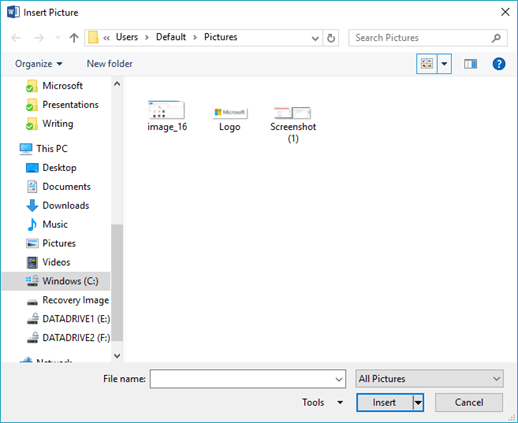
Wie scanne ein Dokument in Microsoft Word?
Suchen Sie eine einfache Möglichkeit, ein Dokument in Microsoft Word zu scannen? Mit Hilfe moderner Technologie war das Scannen von Dokumenten in Microsoft Word noch nie einfacher! In diesem Handbuch führen wir Sie durch den Prozess des Scannen eines Dokuments in Microsoft Word Schritt für Schritt, damit Sie sofort beginnen können. Wir geben Ihnen detaillierte Anweisungen zum Konfigurieren Ihres Scanners, zum Einrichten der Software Ihres Computers und verwenden Sie die Dokument -Scan -Tools von Microsoft Word. Am Ende dieses Handbuchs können Sie Dokumente problemlos in Microsoft Word scannen und alle leistungsstarken Funktionen nutzen. Fangen wir an!
Wie scanne ein Dokument in Microsoft Word?
- Öffnen Sie Microsoft Word und starten Sie ein neues Dokument.
- Schließen Sie Ihren Scanner an Ihren Computer an und schalten Sie ihn ein.
- Klicken Sie in der Menüleiste auf "Einfügen" und wählen Sie "Bild" und dann "über Scanner oder Kamera".
- Wählen Sie Ihren Scanner aus der Liste aus und klicken Sie auf "OK".
- Wählen Sie die gewünschten Einstellungen und klicken Sie auf "Scan".
- Wenn das Dokument gescannt ist, klicken Sie auf "Einfügen", um es Ihrem Dokument hinzuzufügen.

Was ist Microsoft Word?
Microsoft Word ist eine leistungsstarke Textverarbeitungssoftware, die häufig von Wirtschaftsfachleuten, Studenten und Schriftstellern verwendet wird, um Dokumente zu erstellen. Es verfügt über viele Funktionen, die es zu einer guten Wahl für das Erstellen von Dokumenten machen, einschließlich der Möglichkeit, Dokumente zu scannen und in das Dokument einzufügen. In diesem Artikel wird erläutert, wie ein Dokument in Microsoft Word gescannt wird.
Microsoft Word ist eine beliebte Textverarbeitungssoftware, die von Microsoft entwickelt wurde. Es ist der De -facto -Standard für viele Unternehmen und Bildungseinrichtungen und wird häufig verwendet, um Dokumente wie Briefe, Lebensläufe, Berichte und andere schriftliche Materialien zu erstellen. Word verfügt über eine breite Palette von Funktionen und Funktionen, einschließlich der Möglichkeit, gescannte Dokumente in das Dokument einzufügen.
So scannen Sie ein Dokument in Microsoft Word
Das Scannen eines Dokuments in Microsoft Word ist ein einfacher Prozess. Der erste Schritt besteht darin, das Dokument zu platzieren, das Sie auf den Scanner scannen möchten. Dies kann ein physisches Dokument oder ein Bild sein. Sobald das Dokument auf den Scanner platziert wurde, müssen Sie die Software des Scanners öffnen. Mit dieser Software können Sie das Dokument scannen und als Datei speichern.
Sobald das Dokument gescannt und als Datei gespeichert wurde, besteht der nächste Schritt darin, Microsoft Word zu öffnen und das gescannte Dokument einzufügen. Dies kann durch die Auswahl des Menüs "Einfügen", das Auswählen von "Objekt" und die Auswahl von "aus Datei" erfolgen. Dadurch wird ein Fenster geöffnet, in dem Sie die gerade gescannte Datei auswählen können. Sobald die Datei ausgewählt wurde, wird sie in das Dokument eingefügt.
Änderungen an gescannten Dokumenten vornehmen
Sobald das gescannte Dokument in das Dokument eingefügt wurde, können Sie Änderungen daran vornehmen. Sie können beispielsweise Text hinzufügen, Text umziehen oder Text löschen. Sie können auch die Größe und Ausrichtung des Dokuments einstellen. Diese Änderungen werden gespeichert, wenn das Dokument gespeichert wird.
Es ist auch möglich, dem gescannten Dokument Bilder oder andere Objekte hinzuzufügen. Gehen Sie dazu zum Menü "Einfügen", wählen Sie "Objekt" und wählen Sie dann den Objekttyp, den Sie einfügen möchten. Dies kann ein Bild, eine Tabelle, ein Diagramm oder eine andere Art von Objekt sein. Sobald das Objekt eingefügt wurde, kann es nach Bedarf manipuliert und angepasst werden.
Speichern des Dokuments
Sobald Sie Änderungen am Dokument vorgenommen haben, können Sie es als Word -Dokument speichern. Gehen Sie dazu zum Menü "Datei" und wählen Sie "Speichern als". Dadurch wird ein Fenster geöffnet, in dem Sie den Ort auswählen können, an dem das Dokument gespeichert werden soll. Sobald das Dokument gespeichert ist, kann es in Microsoft Word oder einem anderen Textverarbeitungsprogramm geöffnet werden.
Abschluss
Das Scannen eines Dokuments in Microsoft Word ist ein einfacher Prozess. Sobald das Dokument gescannt und als Datei gespeichert wurde, kann es in das Dokument eingefügt werden. Von dort aus kann es nach Bedarf manipuliert und angepasst werden. Schließlich kann das Dokument als Microsoft Word -Dokument gespeichert werden.
Verwandte FAQ
Was ist Microsoft Word?
Microsoft Word ist eine von Microsoft entwickelte Textverarbeitungsanwendung. Es ist Teil der Microsoft Office Suite von Produktivitätssoftware und das am weitesten verbreitete Textverarbeitungsprogramm der Welt. Dadurch können Benutzer Textdokumente erstellen, bearbeiten, formatieren und speichern. Microsoft Word enthält auch Funktionen wie Zauberprüfung, Grammatik-Check und die Fähigkeit, Bilder und andere Medien in Dokumente einzubetten.
Wie scanne ich ein Dokument in Microsoft Word?
Das Scannen eines Dokuments in Microsoft Word ist ein relativ einfacher Prozess. Zunächst müssen Sie einen Scanner an Ihren Computer anschließen und alle damit verbundenen Software installieren. Öffnen Sie nach dem Einrichten des Scanners Microsoft Word und wählen Sie die Registerkarte "Einfügen“ aus. Wählen Sie von dort die Option "Scanner" aus und befolgen Sie die Anforderungen, um Ihr Dokument zu scannen. Sobald das Dokument gescannt ist, können Sie es als Datei speichern oder die Registerkarte „Einfügen“ verwenden, um das Dokument in Ihr Word -Dokument einzubetten.
Welche Arten von Dokumenten kann ich in Microsoft Word scannen?
Microsoft Word ist in der Lage, verschiedene Arten von Dokumenten zu scannen, einschließlich Textdokumenten, Bildern, PDFs und anderen Mediendateien. Beachten Sie, dass einige Dokumente möglicherweise zusätzliche Software erfordern, um in Word gescannt zu werden.
Gibt es Einschränkungen beim Scannen von Dokumenten in Microsoft Word?
Ja, es gibt einige Einschränkungen beim Scannen von Dokumenten in Microsoft Word. Abhängig von der Art des Dokuments, der Größe des Dokuments und der Qualität des Scans kann das Dokument möglicherweise nicht vollständig gescannt werden. Darüber hinaus erfordern einige Dokumente möglicherweise zusätzliche Software, um in Word gescannt zu werden.
Was sind die Vorteile des Scannen eines Dokuments in Microsoft Word?
Das Scannen eines Dokuments in Microsoft Word ist eine großartige Möglichkeit, Zeit zu sparen und Genauigkeit zu gewährleisten. Es beseitigt die Notwendigkeit, das Dokument manuell einzugeben, und ermöglicht es Benutzern, ihre Dokumente einfach zu bearbeiten, formatieren und zu speichern. Außerdem müssen mehrere Programme verwendet werden, um Dokumente zu scannen, zu bearbeiten und zu speichern, wodurch es zu einem viel effizienteren Prozess wird.
Was sind die verschiedenen Scan -Optionen in Microsoft Word verfügbar?
Microsoft Word bietet verschiedene Scan -Optionen, einschließlich automatischer, manueller und optischer Charaktererkennung (OCR). Durch das automatische Scannen können Benutzer Dokumente schnell scannen und in Word einfügen. Bei manuellem Scannen müssen Benutzer den zu scannten Dokument manuell auswählen. Mit OCR können Benutzer Dokumente scannen und den Text in ein bearbeitbares Format konvertieren lassen.
So scannen Sie ein Dokument in Microsoft Office Word 2010
Das Scannen eines Dokuments in Microsoft Word ist eine einfache und effiziente Möglichkeit, Ihre Papierdokumente zu digitalisieren. Wenn Sie die in diesem Artikel beschriebenen Schritte befolgen, können Sie Ihr Dokument problemlos scannen und in Microsoft Word öffnen. Auf diese Weise können Sie Ihr Dokument schnell und einfach bearbeiten, formatieren und speichern. Mit ein paar einfachen Klicks können Sie Ihre Dokumente schnell ohne Probleme in ein digitales Format bringen. Wenn Sie also das nächste Mal ein Dokument in Microsoft Word scannen müssen, kennen Sie jetzt die Schritte, die Sie ausführen müssen, um es schnell und einfach zu erledigen.




